Avez-vous déjà tapé une commande et vous êtes précipité pour appuyer sur Entrée , seulement pour découvrir qu'il y avait une faute de frappe ? Bien que vous puissiez utiliser le up et down flèches pour naviguer dans l'historique des commandes et modifier la faute de frappe, il existe un moyen plus simple et plus rapide.
Don' t Mlle : La puissance de Linux "History Command" dans Bash Shell
Dans cette astuce, nous couvrirons une méthode simple et pratique pour gérer une faute de frappe dans la ligne de commande, supposons que vous vouliez voir s'il y a un service qui écoute sur le port 22 , mais accidentellement tapé nestat au lieu de netstat .
Vous pouvez facilement remplacer la faute de frappe par la bonne commande et l'exécuter comme suit :
# nestat -npltu | grep 22 # ^nestat^netstat
C'est exact. Utilisation de deux carats signes (ils doivent être suivis respectivement de la faute de frappe et du mot correct), vous pouvez corriger la faute de frappe et exécuter la commande automatiquement par la suite.
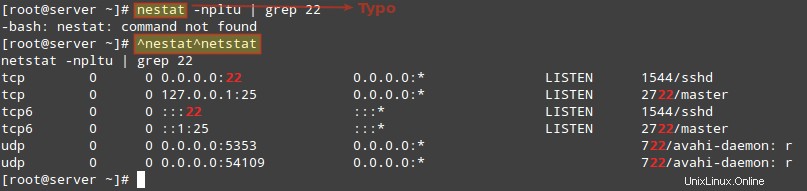
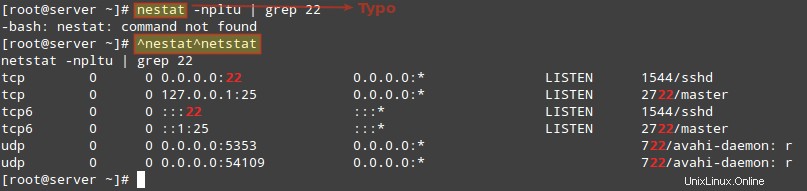
Vous devez noter que cette méthode ne fonctionne que pour la commande précédente (commande la plus récente exécutée), lorsque vous essayez de corriger une faute de frappe pour une commande exécutée plus tôt, le shell affichera une erreur.
Résumé
C'est un excellent conseil qui peut vous aider à éliminer les tendances à perdre du temps, comme vous l'avez vu, c'est beaucoup plus facile et plus rapide que de faire défiler l'historique des commandes pour localiser et corriger une faute de frappe.
Tout ce que vous avez à faire est de corriger la faute de frappe en utilisant le carat signes, appuyez sur Entrée bouton et la commande correcte est exécutée automatiquement.
Il existe peut-être plusieurs autres façons de corriger les fautes de frappe en ligne de commande, il serait tellement intéressant d'en apprendre de nouvelles et vous pouvez partager celles que vous avez découvertes avec nous via le formulaire de commentaire ci-dessous.
Dans le prochain conseil Linux pour les administrateurs système, nous verrons comment exécuter une commande une fois à un moment donné. D'ici là, restez connecté à Tecmint .